iOS16対応!iPhoneから完全に削除した写真を復元するアプリーPhoneRescue for iOS4.2.0.4
PhoneRescue for iOS公式サイト:https://bit.ly/3nmVY5P
2022年6月23日(木)、PhoneRescue for iOS は新しいバージョン4.2.0.5(Mac)に更新しました。iOS 16/ iPadOS16/MacOS13に正式対応しました。
大切な写真をiPhoneで保存するのが一般的ですが、もし写真を間違って削除してしまったらどうすれば良いですか。または、iPhone・iPadの破損、紛失のせいで、バックアップなしでデータが失われる場合、データを戻す方法がありますか?
iPhoneの写真を復元する5つの方法と、いくつかの注意点を紹介するので、是非最後までご覧ください。
PhoneRescue for iOS新バージョンは、市場ではめったにない高い復元率で簡単にiPhoneのデータを復元できます。復元可能なデータを無料プレビューできるので、購入前に是非無料体験してみてください。
もっと詳しく:https://bit.ly/3nmVY5P
Step 1:お使いのiPhone/iPadをパソコンに接続し、「iOSデバイスからリカバリー」を選択します。
iTunesでバックアップを復元するには、まずiTunesをダウンロードして開きます。iPhoneをパソコンに接続→デバイスのアイコンをクリック→「バックアップを復元」→「復元」の順で選びます。
PhoneRescue公式サイト:https://bit.ly/3nmVY5P
1. PhoneRescueを起動し、「バックアップからリカバリー」を選択します。
2. バックアップの日付を確認してから選択して、次へボタンをクリックします。
まずはicloud.comにアクセスしてください。AppleIDでサインインした後、「写真」を選択します。iPhoneから消えた写真があれば、右上のダウンロードアイコンをクリックしてください。
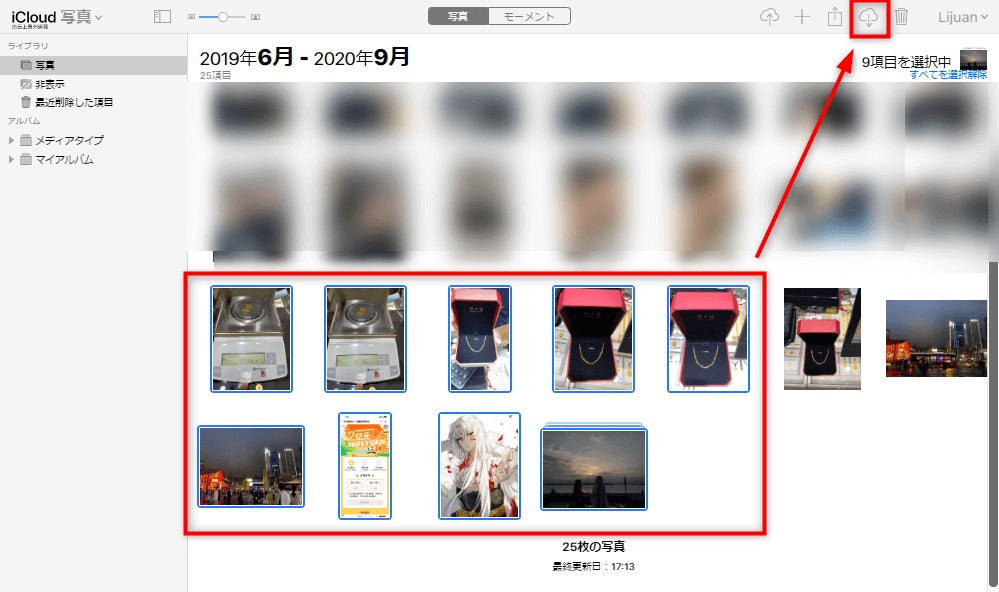 バックアップがある場合、iTunesやiCloudで消えたデータを復元できます。バックアップなしでiPhoneから完全に削除された写真や動画などを復元するには、PhoneRescue forを勧めします。試してもいいので、体験してみましょう!
バックアップがある場合、iTunesやiCloudで消えたデータを復元できます。バックアップなしでiPhoneから完全に削除された写真や動画などを復元するには、PhoneRescue forを勧めします。試してもいいので、体験してみましょう!
PhoneRescueを無料体験:https://bit.ly/3nmVY5P
iPhoneの写真を復元する5つの方法と、いくつかの注意点を紹介するので、是非最後までご覧ください。
- 1.30日間は「最近削除した項目」から復旧
- 2.バックアップなしでiPhoneの写真を復元
PhoneRescue for iOS新バージョンは、市場ではめったにない高い復元率で簡単にiPhoneのデータを復元できます。復元可能なデータを無料プレビューできるので、購入前に是非無料体験してみてください。
もっと詳しく:https://bit.ly/3nmVY5P
Step 1:お使いのiPhone/iPadをパソコンに接続し、「iOSデバイスからリカバリー」を選択します。
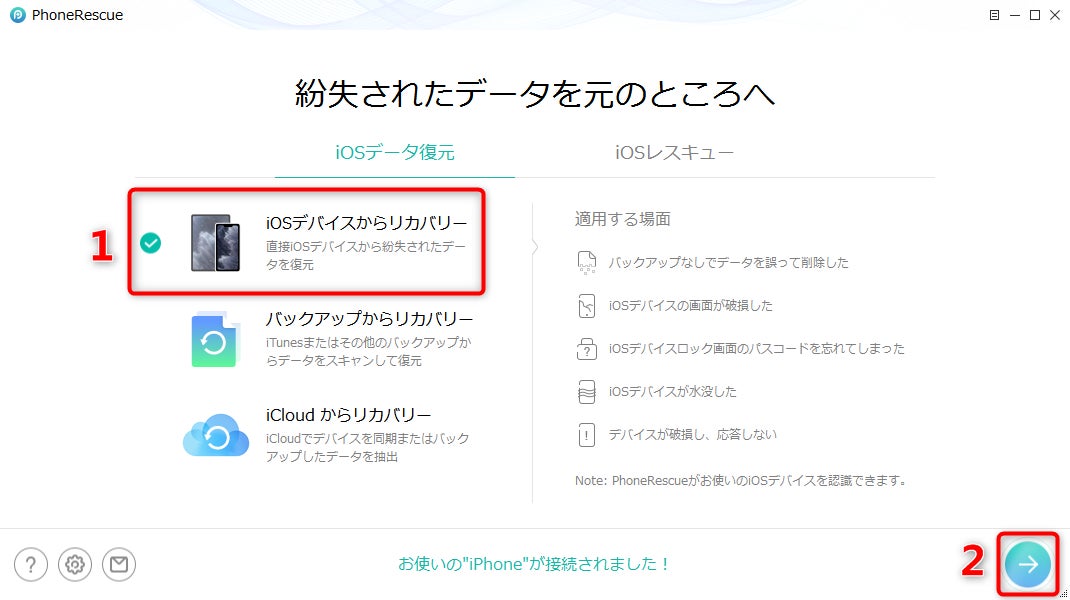
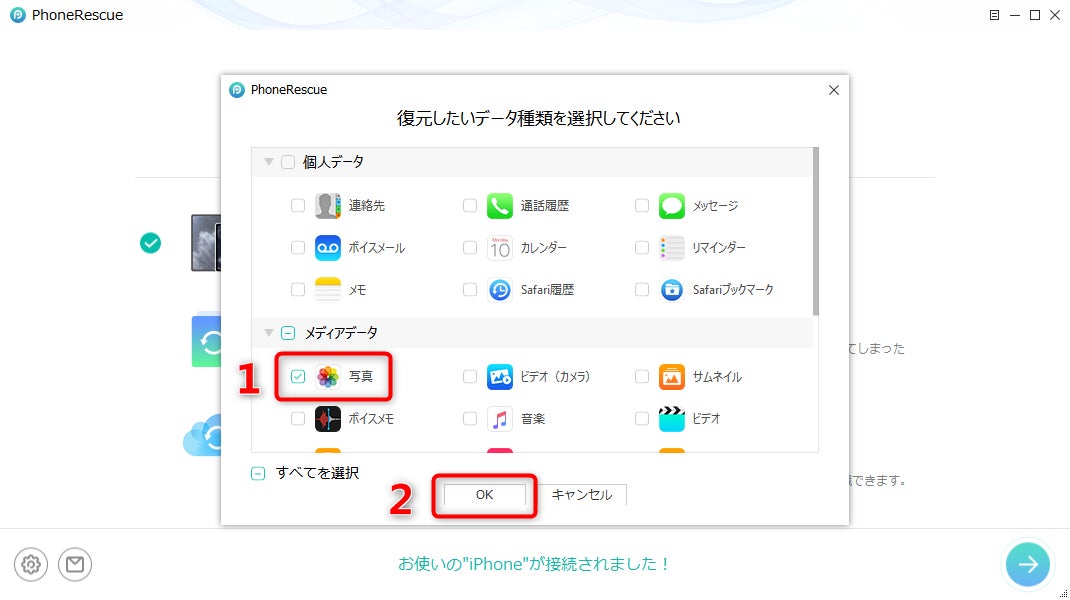
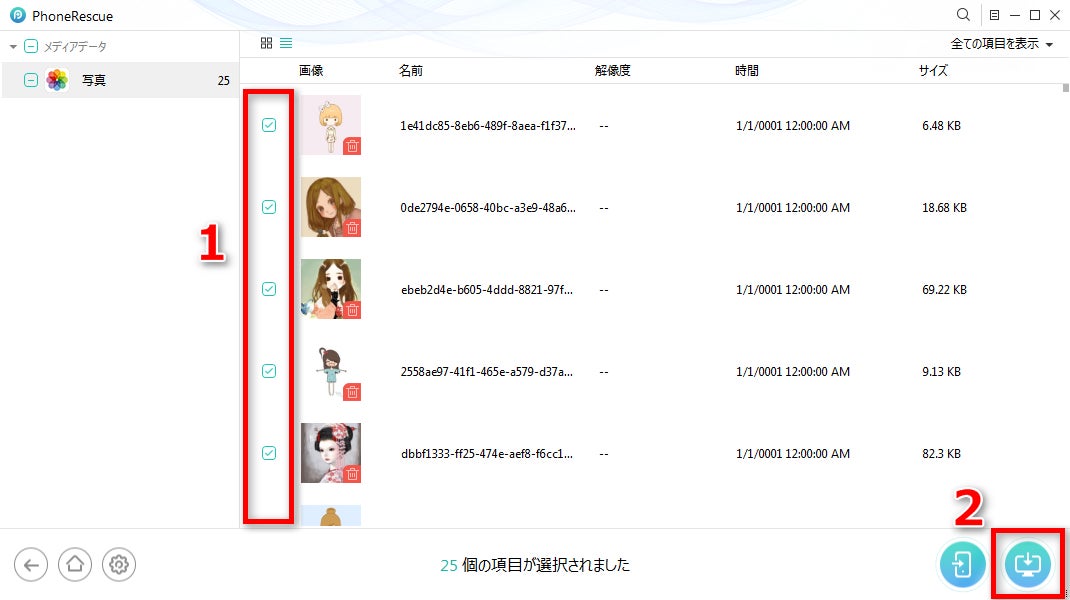
- 3.iTunesバックアップからすべてのデータを復元
iTunesでバックアップを復元するには、まずiTunesをダウンロードして開きます。iPhoneをパソコンに接続→デバイスのアイコンをクリック→「バックアップを復元」→「復元」の順で選びます。
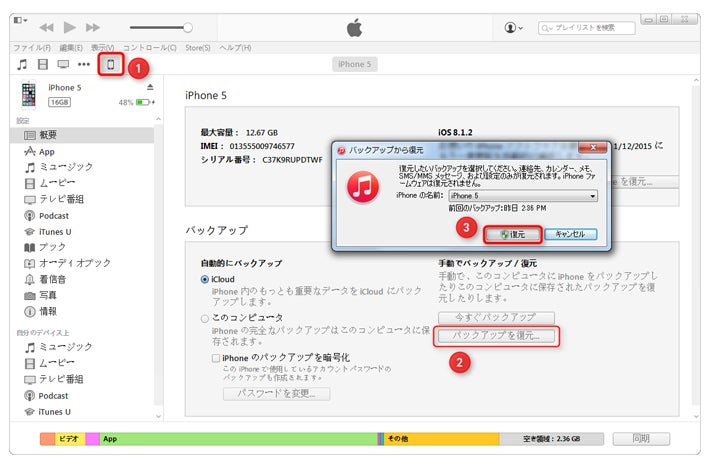
PhoneRescue公式サイト:https://bit.ly/3nmVY5P
- 4. iTunesバックアップから写真だけを復元
1. PhoneRescueを起動し、「バックアップからリカバリー」を選択します。
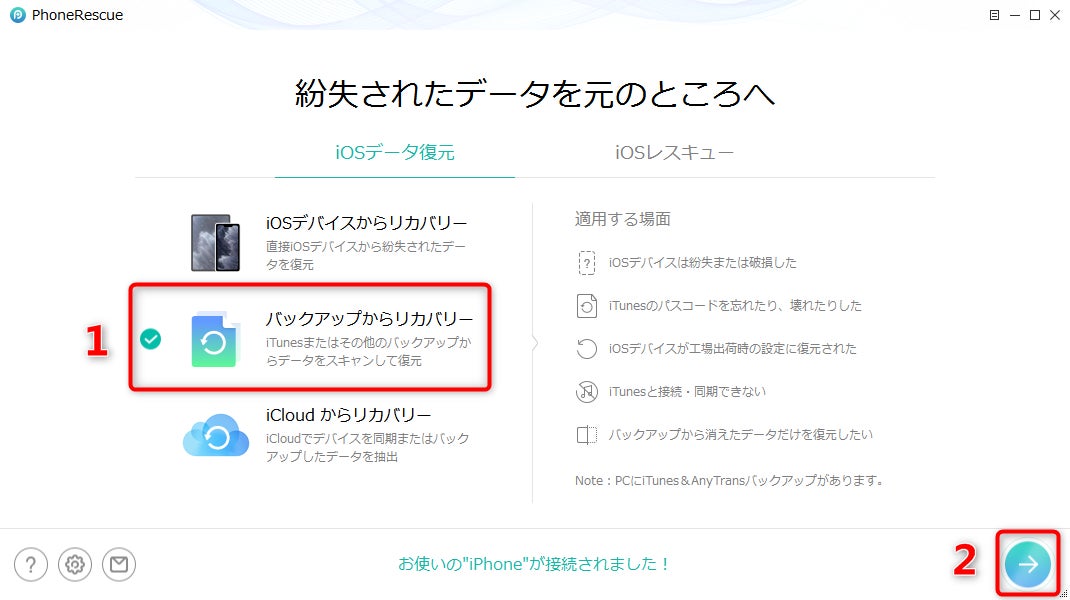
2. バックアップの日付を確認してから選択して、次へボタンをクリックします。
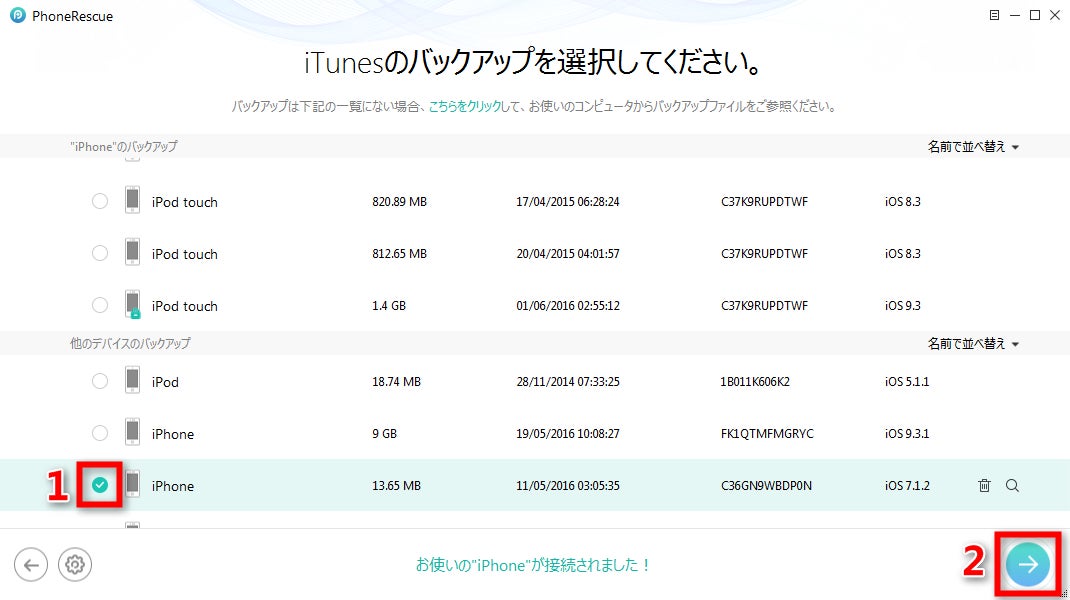
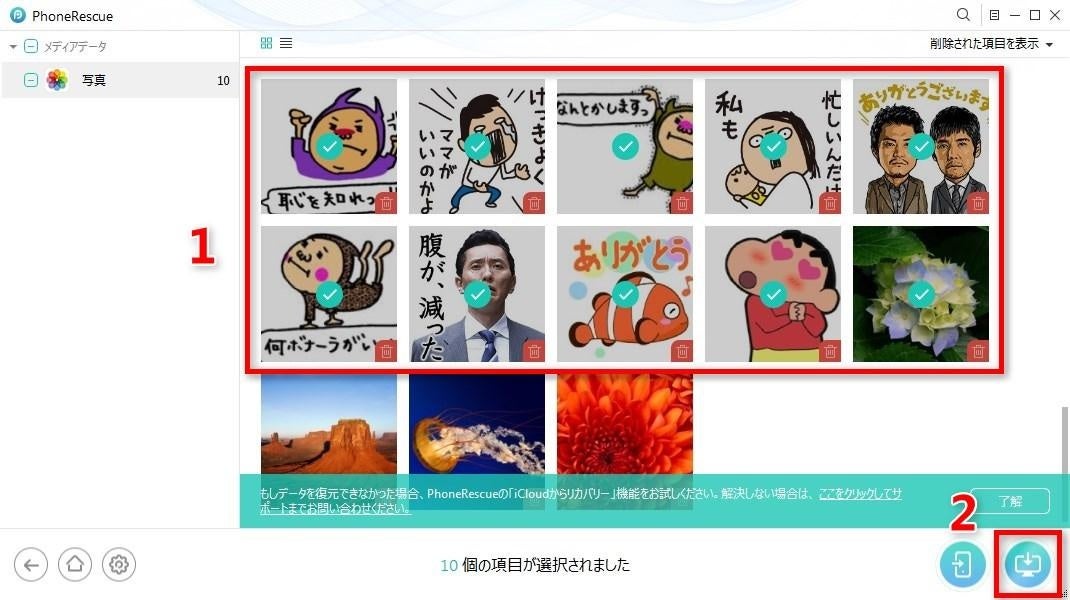
- 5.iCloudに自動保存された写真を確認
まずはicloud.comにアクセスしてください。AppleIDでサインインした後、「写真」を選択します。iPhoneから消えた写真があれば、右上のダウンロードアイコンをクリックしてください。
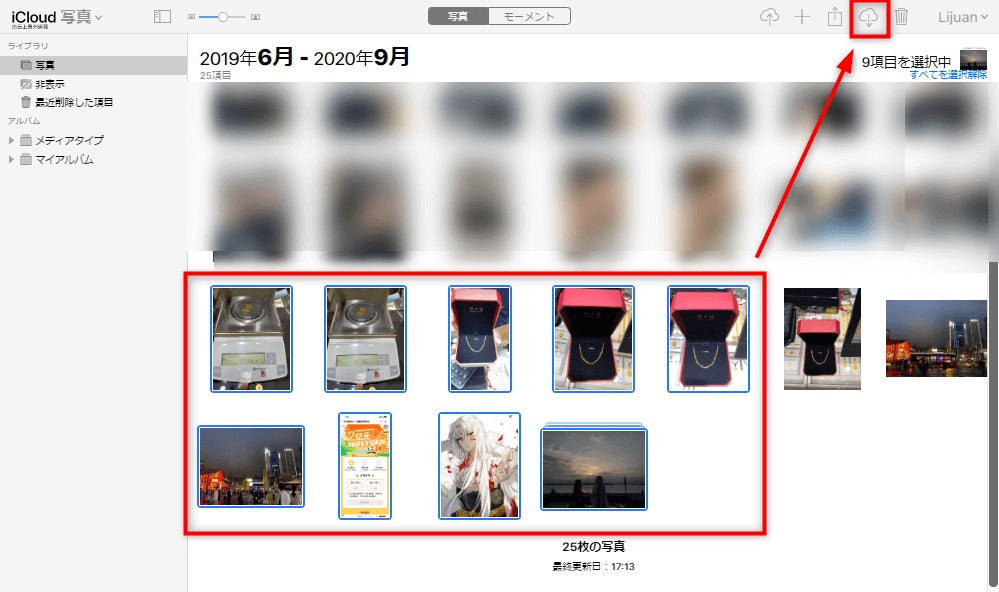 バックアップがある場合、iTunesやiCloudで消えたデータを復元できます。バックアップなしでiPhoneから完全に削除された写真や動画などを復元するには、PhoneRescue forを勧めします。試してもいいので、体験してみましょう!
バックアップがある場合、iTunesやiCloudで消えたデータを復元できます。バックアップなしでiPhoneから完全に削除された写真や動画などを復元するには、PhoneRescue forを勧めします。試してもいいので、体験してみましょう!PhoneRescueを無料体験:https://bit.ly/3nmVY5P
- 関連記事
https://www.imobie.jp/support/recover-deleted-notes-on-iphone.htm
- 【iMobie(アイ・モビー)社について】
設立からiPhoneやiPad、iPodといったiOSデバイス関連ソフトウェアの開発と販売を行っており、主な製品としてiOSデータ管理ソフトAnyTrans、紛失されたiOSデータを復元する「PhoneRescue」、iPhone内の不要ファイルを削除する「PhoneClean」、Macをクリーンアップ・メンテナンスする「MacClean」、iPhoneのロック解除に役立つ「AnyUnlock」、iPhoneのシステム修復ツール「AnyFix」、Android画面ロック解除ソフト「DroidKit」などがあります。
このプレスリリースには、メディア関係者向けの情報があります
メディアユーザーログイン既に登録済みの方はこちら
メディアユーザー登録を行うと、企業担当者の連絡先や、イベント・記者会見の情報など様々な特記情報を閲覧できます。※内容はプレスリリースにより異なります。
すべての画像
